1.概要
新規でプロジェクトを作成した場合に、やるべき設定をまとめました。
何故、この設定が必要なのかも合わせて解説していきます。
あくまで個人的にやっている設定ですので、
プロジェクトによって取捨選択が必要かと思います。
ちなみに私の開発環境は
Visual Studio 2015 Professional
になります。
2.プラットフォームターゲットを【x64】に設定する
解説
デフォルトでは【Any CPU】が設定されています。
これはどういう状態かというと、プロセスはOSに依存するというかたちになります。
・32bitOSなら32bitプロセとしてで動作
・64bitOSなら64bitプロセスとして動作
という感じに。
なので、64bitOSで32bitプロセとして動作させたい場合、
32bitで動作が可能な場合については
【32ビットを優先】にチェックをすることで実現できます。
私は明示的に64ビットで動作させたいアプリケーションを作成することが多いので
【x64】に設定しています。
方法
①下図の【Any CPU】と表示されているComboBoxをクリックし
【構成マネージャー】をクリックします。

②【構成マネージャー】が開いたら、【アクティブ ソリューション プラットフォーム】にある【新規作成】をクリックします。
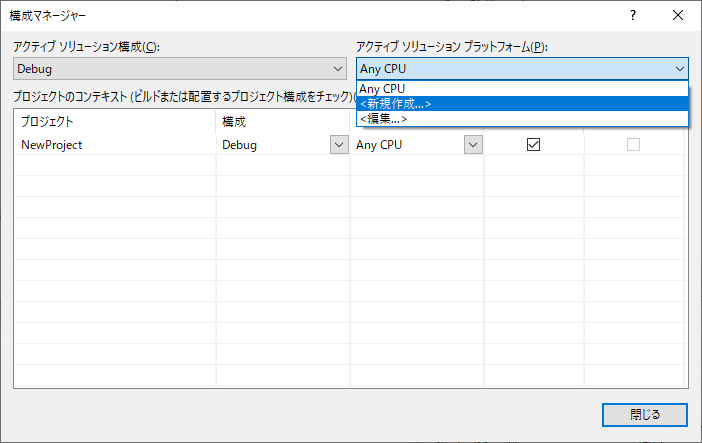
③【新しいソリューション プラットフォーム】が開いたら
【新しいプラットフォームを入力または選択して下さい】を
【x64】に変更し【OK】をクリックします。
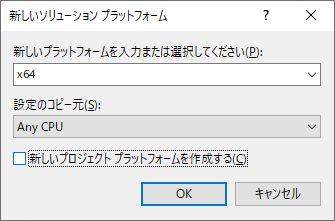
④もともと【Any CPU】だったところが【x64】に変更されていれば完了です。

3.Visual Studioホスティングプロセスを無効にする
解説
これは何か?というと
だそうです。
※Visual Studio2017以降ではこの機能は削除されたようです。
有効な状態だとビルドした時に【vshost.exe】という謎のファイルが作成されてしまいます。
これはデバッグの為に使うファイルになります。
無効にした場合
・部分信頼アプリケーションのデバッグができなくなる
・イミディエイト ウィンドウでコードのテストができなくなる
がデメリットのようですが、私にとっては影響がないので無効にしています。
方法
プロジェクトのプロパティにある【デバッグ】の設定ページを開き
【Visual Studioホスティングプロセスを有効にする】のチェックを外します。
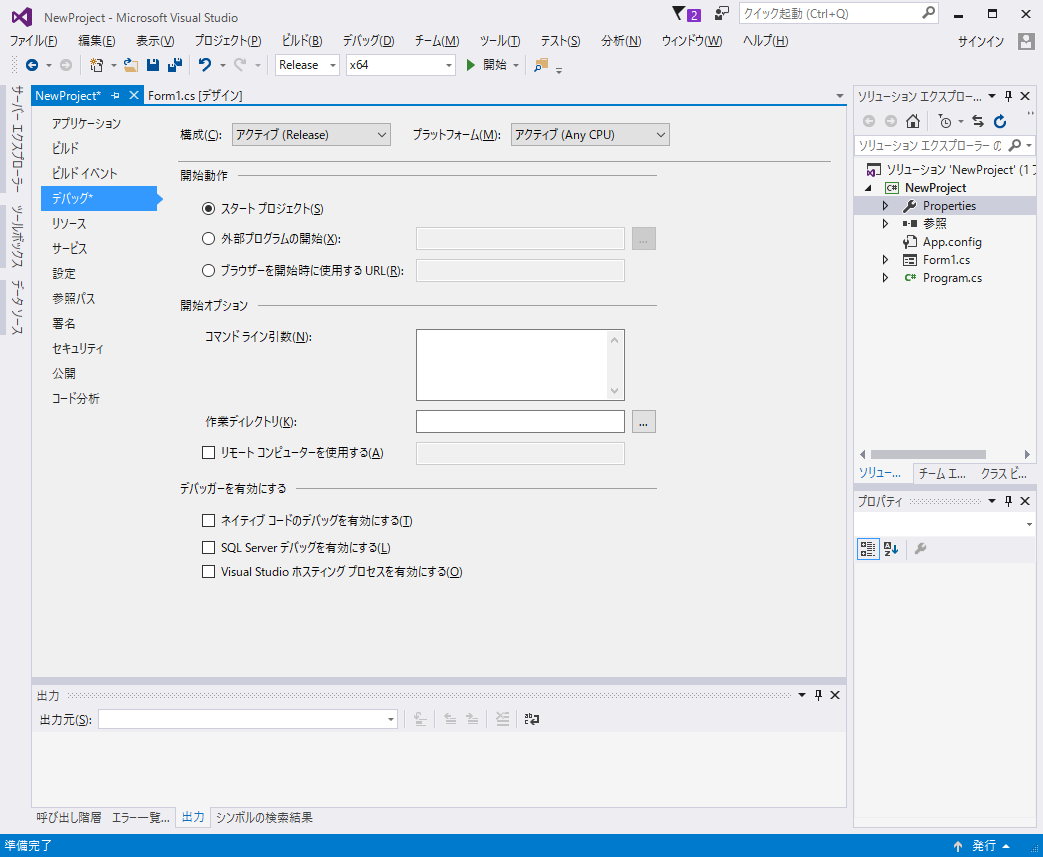
これで【vshost.exe】が出力されなくなります。
4.PDBファイルを作成しないようにする
解説
【アプリケーション名.pdb】
というファイルを見たことがある人が多いと思いますが
これは何かというと
だそうです。
デバッグ時には必要だがリリース時には不要なファイルになります。
ですがデフォルトの設定ではなぜかリリース時にも作成されるようになっています。
何故作成しないようにした方がいいかというと
pdbファイルにはプログラムで使用しているファイルのパスが埋め込まれていますので
そこから名前などの情報が漏れてしまう可能性があるからです。
方法
プロジェクトのプロパティにある【ビルド】の設定ページを開き
右下にある【詳細設定】をクリックします。

【ビルドの詳細設定】が開いたら
【デバッグ情報】を【pdb-only】から【none】に変更し【OK】をクリックします。

これで【pdbファイル】が出力されなくなります。